アイ・オー・データ様の 802.11ac 対応 867Mbps 無線LANルーター「WN-AX1167GR」のレビューをさせていただきます。
無線の通信速度は確実に速くなっています
比較を行う対象として、2009年に購入し今まで使用していた NEC Aterm WR8500N を使用します。
WR8500N 側が対応する無線規格は 802.11b/g/a/ドラフトn ですので、最高速度が出るであろう 802.11ドラフトn(2.4GHz帯/5GHz帯)を使用し、WN-AX1167GR では 802.11n(2.4GHz帯)と802.11ac(5GHz帯)で比較を行おうと思います。
また、今回レビューを行うにあたって 802.11ac 対応の機器を所有していなかったため、
ELECOM WDC-433DU2HBK を購入しました。
これは 433Gbps の製品であり、WN-AX1167GR の最大速である 866Gbps には対応していませんがご容赦ください。802.11nにももちろん対応しているので、これを自作デスクトップ PC に接続して計測しています。
また、比較対象のクライアントとして iPhone 6 Plus も使用します。iPhone 6 Plus は 802.11ac に対応しているハズですので。
さて、テスト方法ですが、今回は
LAN内FTPファイル転送速度比較
を行おうと思います。
インターネットの通信速度は光やADSL回線自体の速度に大きく依存するため、ルーターを変更してもあまり変化はないだろうと考え、LAN内のファイル転送速度で比較することにしました。
テスト環境
ルーター
NEC Aterm 8500N / IODATA WN-AX1167GR
FTPサーバー
Windows 上の FileZilla Server
無線子機
自作デスクトップPC+ELECOM WDC-433DU2HBK
(CPU:Celeron D1610 メモリ:4GB OS:Windows 10 Pro)
iPhone 6 Plus
FTPクライアント
Windows 10 Pro:FFFTP
iPhone 6 Plus:FTPManager Free
テスト方法
・FTPから500MB~800MB程度のファイルを3回ダウンロードし、その平均速度(byte/sec)を記録する
・WindowsではFFFTPの表示をそのまま使用。FTPManager Free ではストップウオッチで時間を計測し Byte/Sec を算出する
・上記テストを無線(2.4GHz)、無線(5GHz)、有線(Windowsのみ)それぞれで行う
・2.4GHz は両製品ともに 802.11n、5GHz は WR8500N が 802.11n、AX1167GR が 802.11ac
テスト結果
グラフのオレンジ色が旧ルーター(WR8500N)、水色が新ルーター(WN-AX1167GR)です。
結果に驚きました。
まず、旧ルーターと新ルーターを比較すると無線でのテストはすべて 新ルーターに軍配が上がりました。どれも2倍程度の数値になっています。
2009年に購入の古いルーターとは言え、これほど差がでるとは思っていませんでした。802.11ac は11n と比べて確実に速くなっているのですね。
また、どちらのルーターでも2.4GHz帯よりも5GHz帯の方が速度が出ていますね。WN-AX1167GR では 2.4GHz 帯は 802.11n なので当然といえば当然ですが、測定環境では他にも 2.4GHz 帯に多数のルーター(無線AP)を発見したので、チャネルが混雑しているのも原因だと思われます。
このテストの中で一番早かったのは PC で5GHz帯(802.11ac)を使用した場合で、15MByte/sec でした bps に直すと 120Mbps となります。
子機の規格上の最大値は 433Mbps なので、これでは遅いと感じる方もいるかもしれませんが、既存のハブ等のネットワーク機器や、今回使用していクライアント PC の性能、サーバーの性能も絡んでくるので、もっと数値は上げることが可能だと思います。
有線に関しては旧ルーターが勝ちましたが、ギガビットイーサネットで 520Mbps~560Mbps になるので、これはもうどちらも速いと言って良いと思います。
有線と比較するとやはり無線の速度は心許なく感じてしまうのですが、これは今回使用した無線子機である WDC-433DU2HBK が 433Mbps の製品であり、ルーターの性能を最大限活かしきれいないことも影響していると思われます。
おまけテスト
冒頭で、インターネットの通信速度は光やADSLの回線速度に依存すると書きましたが、おまけで、iPhoneでインターネットの速度も比較してみました。
上が旧ルーター、下が新ルーターです。ダウンロード速度が 51 → 68 Mbps に向上していますね。嬉しい限り。
電波強度はあまり変わらず
電波強度の測定は、Windows タブレット TECLAST X98 Air 3G に WDC-433DU2HBK を接続し、家の中の複数の地点で電波強度を比較しました。
ちょっと格好いい?無線強度測定ましーん
テスト方法
強度を測定するソフトは「inSSIDer」です。
このような画面で電波強度を表示することが可能です。Signal の部分の数値を記録します。
部屋の間取りはアパートの1LDK、リビング、ダイニングともにおよそ10畳+10畳の2部屋です。間に玄関があり、玄関を入って左はリビング、右はダイニングという感じです。
ルーターは居間の床に設置(赤い部分)しており、ルーターのすぐ隣と、オレンジの3地点で測定を行いました。
テスト結果
※どちらのルーターでも5GHzで計測しています
※マイナスの数値ですが大きい方が電波が強いです。
結果は2つのルーターでほぼ違いはありませんでした。ルーターから一番遠い Point3 になるとどちらも -65 前後まで数値が落ち込み、快適な電波状態とはいえません。やはり無線の限界が有るのでしょうかね。
一般的に 2.4GHz 帯の方が電波は遠くまで届くようですが、実際の使用は 5GHz 帯がメインになると思うので今回は実施しませんでしたが、時間があれば 2.4GHz 帯でのテストもやってみたいと思います。
また、本機の特徴として、安定した通信品質とノイズなどによる速度低下を防ぐ「ビームフォーミング」技術が使用されており、iPhone 6 Plus は対応製品に入っているのですが、iPhone 6 にて電波強度を測定する方法を発見することができず、比較テストは行えませんでした。
申し訳ありません。なにか良い方法ないものですかね……。
家庭用の基本的な機能は抑えられているが
僕はルーターの「簡単設定」みたいな設定方法は使用しないので、詳細な設定方法についてレビューしたいと思います。
本機では、今まで使用していたルーターからの設定コピーやWPS等、非常に便利な機能も当然搭載されていますが、その辺りはきっと他の人が書いてくれることでしょう……。
ちなみに、最近のコンピューター関連機器にはマニュアルがついてこない場合が多いです。本機も簡単なセットアップガイドが付属していますが、詳細設定に関するマニュアルはIODATAのWebサイトを参照しなければなりません。
IPアドレス設定
まずはじめに、本機を既存ネットワークに接続し、ブラウザから詳細な設定を行おうと思ったのですが、本製品の初期 IP アドレスはどうやら 192.168.0.1 だったようで、既存のルーターとアドレスが競合してしまい新ルーターに到達することはできませんでした。
そこで、既存の LAN から PC を一台切り離し、本製品に有線で接続したところ、物理的にケーブルを接続しただけでブラウザが立ち上がり設定画面が表示されました。
一度ルーターのLAN側IPアドレスを192.168.0.254に設定し、DHCPサーバー機能を無効にして既存LANに接続することで、普段使用している PC から設定画面を開くことができました。
そこからインターネット設定でPPPoEに変更し、ユーザー名、パスワードを入力することでインターネットに接続することができました。
無線LAN設定
次に無線LANの設定です。無線LANは2.4GHzと5GHzの設定に分かれており、同時に使用することが可能です。
無線設定 - 5GHz設定
無線設定 - 詳細設定
暗号化設定などはもちろん、使用する帯域設定、送信出力設定など詳細な設定部分も網羅されています。これらの設定で何も問題もなく接続することができました。
DHCP設定
次はDHCPの設定です。
僕は旧ルーターでは DHCP は使用せず、別に DHCP サーバーを用意して使用していました。
理由は、我が家は Windows ドメイン環境があり、DNS は Windows Server の機能を使用しているのですが、ルーターの DHCP 設定ではそれらの DNS サーバーをクライアントに通知するような設定ができないためです。
では本機の DHCP サーバー設定を見てみましょう。
LAN設定 - IPアドレス設定
LAN設定 - DHCP
設定箇所は
・DHCP有効/無効
・リース時間
・開始IP
・終了IP
・MACアドレス固定IP設定
以上のようです。やはりクライアントに通知するDNSやルーターの設定を行うことはできませんでした。もっとも、この設定ができるルーターは家庭用にはほぼ皆無なのですけれど……。
ポートマッピング設定
次にポートマッピングの設定を行います。
我が家では自分用にWebサーバー、FTPサーバーを外部から接続できるようにしており、その設定にはいわゆる「ポート開放」が必要です。
本機の設定でもポートマッピングは「ポートの開放」という名前になっていますね。
詳細設定 - ポートの開放
一般的なルーターと同様に、インターネット側ポート番号と転送先のPCのIPアドレス、LAN側ポート番号を設定するのですが、ここで困ったことが。
上記スクリーンショットの様にインターネット側とLAN側のポートを変換することができるためか、ポートを一つずつ設定することになるのでが、複数のポートをまとめて設定することができません。
例えば、FTP の Passive モード設定などでは(60031-60050)のように範囲指定で設定しますが、本機では1ポートずつ、この例では設定を20行作成しなければなりません。
範囲指定での設定は行えるようにして欲しかったです。ファームウェアのアップデートで可能になったり……しませんかね??
パケットフィルタリング設定
旧ルーターではプロトコルや方向(IN/OUT)、宛先ポートを指定してパケットを通過/破棄させる設定が可能だったですが、本機では同じような設定はちょっと見当たらないです。
なくても困らないといえば困らないのですが……。
ネットフィルタリング設定
パケットフィルタリングを探していいて、「ネットフィルタリング」という設定項目があることに気づきました。
「ネットフィルタリング」は、パケットフィルタリングとは違い、「不適切なサイトの閲覧を制限し、安心してインターネットを利用できるサービスです」とのこと。
ネットフィルタリング - ネットフィルタリング
この機能はネット詐欺やウィルス配布サイトをルーター側でブロックする機能で、基本的には有料サービスのようですが、本製品には5年間無料で使用できる権利が付属しています。
すべてのクライアントに適用したり、MACアドレス毎に適用したりすることが可能で、例えばお子様が使用する端末のみに、性的表現のあるサイトを制限する、などの利用が可能なようです。
ルーターで一元管理できるのは、機能が必要な環境では非常に便利なものだと思います。僕は一人暮らしのきままなおっさんなので使用することはありませんが。
その他、設定画面には多くの項目があるのですが、流石に全部を紹介することはできないので省略させていただきたいと思います。
まとめ
通信速度に関しては、2009年に購入したルーターと比較してだいぶ速度が向上し、満足しています。802.11ac に対応した PC や無線子機を所有している人であれば、本機の性能を十分に活かすことができますので、交換する価値のある製品だと思います。
無線強度に関して、今回はビームフォーミングの試験を行うことができなかったのが非常に心残りなのですが、ビームフォーミング機能を除くと旧ルーターとそれほど変化はありませんでした。
僕の家は狭いアパートなので、強度は十分だと思いますが一軒家での使い心地など、他の方のレビューも拝見してみようかと思います。
設定に関しては、家庭用ルーターとしての機能はそこそこ抑えられていると思いますが、やはりといいますか、ビジネス用途には設定項目が全く足りていません。
そもそもルーターという名の通り、ルーティングをする機器であるはずなのに、ルーティング設定が見当たらないです。せめて、ルーティング設定は欲しかったですね。僕が設定場所を発見できていないだけなのでしょうか??
最後に、
僕は10年以上前に無線APを初めて購入し、その後無線ルーターに乗り換え、4,5年程度で買い替えながら今までずっと使用しています。
一般的には無線LANルーターと言うのは一度買ったらあまり買い換えない機器に入ると思いますが、無線規格は年々進歩しており、無線が進歩すると同時にルーターも新機能が搭載され発売されますよね。
無線ルーター側が新しくなっても、クライアント側が無線の新規格に対応していなければ、その恩恵を受けることはできませんが、現在は一人一台スマートフォン、が当たり前のようになってきており、更にスマートフォンを買い換えるタイミングは比較的短いものです。
今回このレビューのために色々なテストを行いましたが、終わってみると、快適な無線生活を送るためにはルーターもスマートフォンと同じように短いスパンで買い換えたほうがよいのかな、という気がしてきました。
無線技術の進歩をこれからも楽しみにするとしましょう。
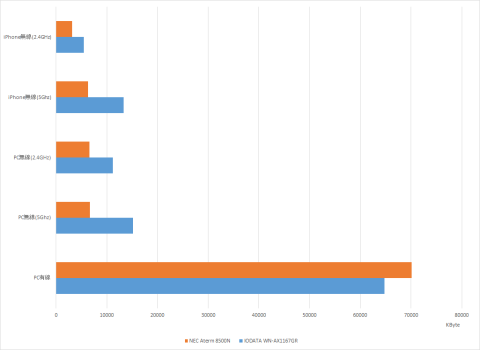





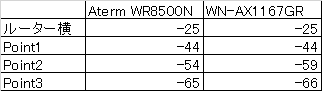




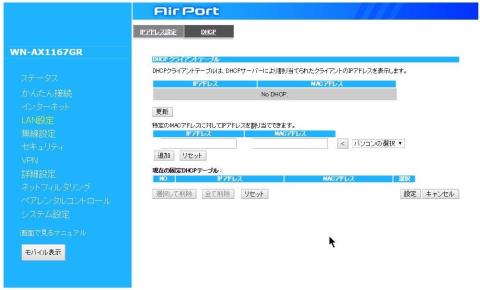
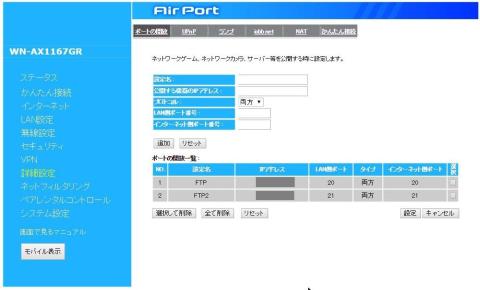

ZIGSOWにログインするとコメントやこのアイテムを持っているユーザー全員に質問できます。